릴, YouTube Shorts 및 TikToks에 캡션을 추가하고 이러한 비디오를 재활용하는 방법
게시 됨: 2024-06-04소셜 미디어에서 동영상에 캡션을 만드는 데 도움이 필요하십니까? 우리는 당신을 보호했습니다! 이 가이드에서는 편집에 너무 많은 시간을 들이지 않고도 다양한 도구를 사용하여 비디오 콘텐츠에 자막을 추가하고 소셜 미디어에서 더 나은 가시성을 위해 비디오의 용도를 변경하는 방법을 배웁니다. 오늘날의 짧은 비디오 콘텐츠 세계에서 이 정보는 콘텐츠 성과를 높이고 소셜 미디어 전략과 계획을 더욱 효과적으로 만드는 데 매우 유용할 것입니다.
캡션을 추가하는 이유
캡션은 소셜 플랫폼에서 제공되는 거의 모든 짧은 비디오에서 볼 수 있습니다. 캡션을 포함하는 것은 Reels, Shorts, TikToks 및 유사한 짧은 비디오 형식의 필수 요소가 되었습니다. 텍스트 형식으로 비디오의 콘텐츠를 복제하면 다음과 같은 뚜렷한 이점이 있으므로 당연합니다.
- 약혼. 자막은 시각적 텍스트 구성 요소를 제공하여 시청자의 참여를 더 오래 유지할 수 있습니다. 또한 사람들이 대중교통 등에서 휴대전화를 음소거한 상태로 짧은 동영상을 시청하는 일이 널리 퍼져 있습니다. 캡션을 사용하면 더 이상 스크롤하거나 불편함으로 인해 콘텐츠를 건너뛰지 않고도 동영상에 머물 수 있습니다.
- 접근성. 캡션을 사용하면 청각 장애가 있거나 난청이 있는 시청자가 콘텐츠에 접근할 수 있습니다. 또한 시끄러운 환경에 있는 비원어민과 시청자가 말하는 내용을 더 잘 이해하는 데 도움이 됩니다.
- SEO 혜택. 검색 엔진은 캡션의 텍스트를 인식할 수 있습니다. 이렇게 하면 동영상의 검색 가시성이 향상되고 적합한 시청자가 자신의 피드에서 동영상을 찾는 데 도움이 됩니다. 또한 캡션에 타겟 키워드와 문구를 포함하면 해당 검색어에 대한 비디오의 관련성을 높이고 잠재적으로 검색 순위를 높일 수 있습니다.
TikTok과 같은 일부 플랫폼은 이미 인터페이스에 자동 캡처를 통합했습니다. 그러나 이것들은 때때로 정확할 뿐이며 거기에 사용된 글꼴은 정말 작습니다. 다른 플랫폼에는 캡션이 전혀 없을 수도 있습니다. 이것이 바로 캡션을 직접 추가하는 것이 최선의 선택인 이유입니다. 이렇게 하면 시청자가 짧은 동영상을 시청하는 동안 가장 편안한 경험을 할 수 있도록 텍스트의 크기, 글꼴, 정확성을 제어할 수 있습니다.
비디오에 캡션을 추가하는 방법
전사 도구
자막을 만들기 위해 가장 먼저 해야 할 일은 전사입니다. 이는 분명히 수동으로 수행할 수 있지만 AI 기반 도구를 포함한 자동 도구가 쉽게 대체할 수 있는 길고 소모적인 프로세스입니다. 그 중 일부는 다음과 같습니다.
전사기
간단한 인터페이스를 갖춘 이 AI 도구는 비디오나 오디오를 원하는 형식의 텍스트 문서로 신속하게 변환할 수 있습니다. 캡션은 앱에서 바로 수정할 수도 있습니다. 100개 이상의 언어로 작동할 수 있으므로 비디오에 어떤 언어가 포함되어 있든 Transkriptor는 이를 처리할 수 있습니다. 또한 Transkriptor는 기능을 테스트할 수 있는 무료 평가판 계정을 제공하고 90분의 무료 전사를 제공하는 매우 관대한 제안을 제공합니다.
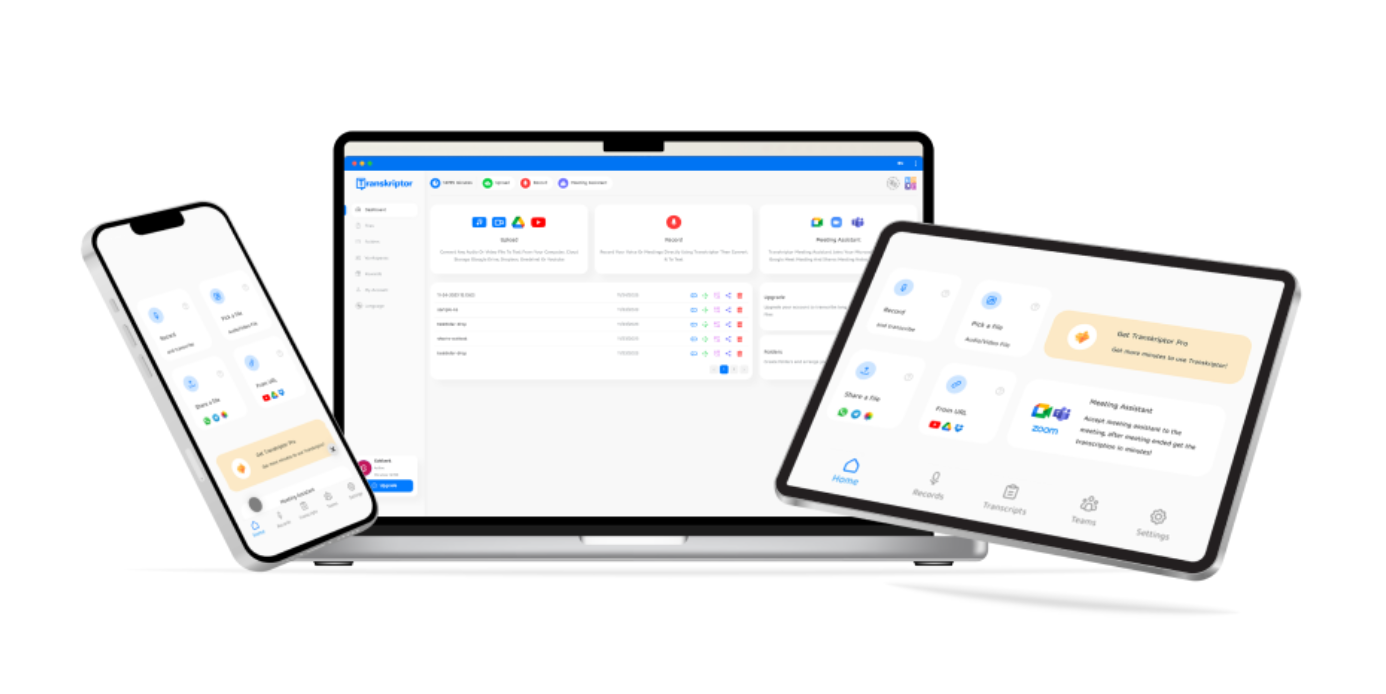
트린트
이 도구는 BBC, Reuters, Der Spiegel, Financial Times 및 The Washington Post와 같은 여러 미디어에서 신뢰를 받고 있습니다. 이를 통해 오디오와 비디오를 신속하게 복사할 수 있습니다. Adobe Premiere, Avid Media Composer 또는 Final Cut Pro에서 클립을 시퀀스하는 .edl 또는 .xml 파일을 비롯한 다양한 형식으로 작업할 수 있습니다. 이렇게 하면 프로젝트가 마무리될 때까지 추가 시간을 기다리지 않고 자막을 추가하기 위해 다시 편집할 필요 없이 비디오를 편집하는 동안 작업할 수 있습니다. Trint는 7일의 평가판 기간을 제공하므로 3개 파일에 대한 고급 계획 버전을 무료로 테스트할 수 있습니다. 좋은 점은 파일의 크기와 길이에 제한이 없으며 프로그램이 중요한 녹음 작업에도 작동한다는 것입니다.
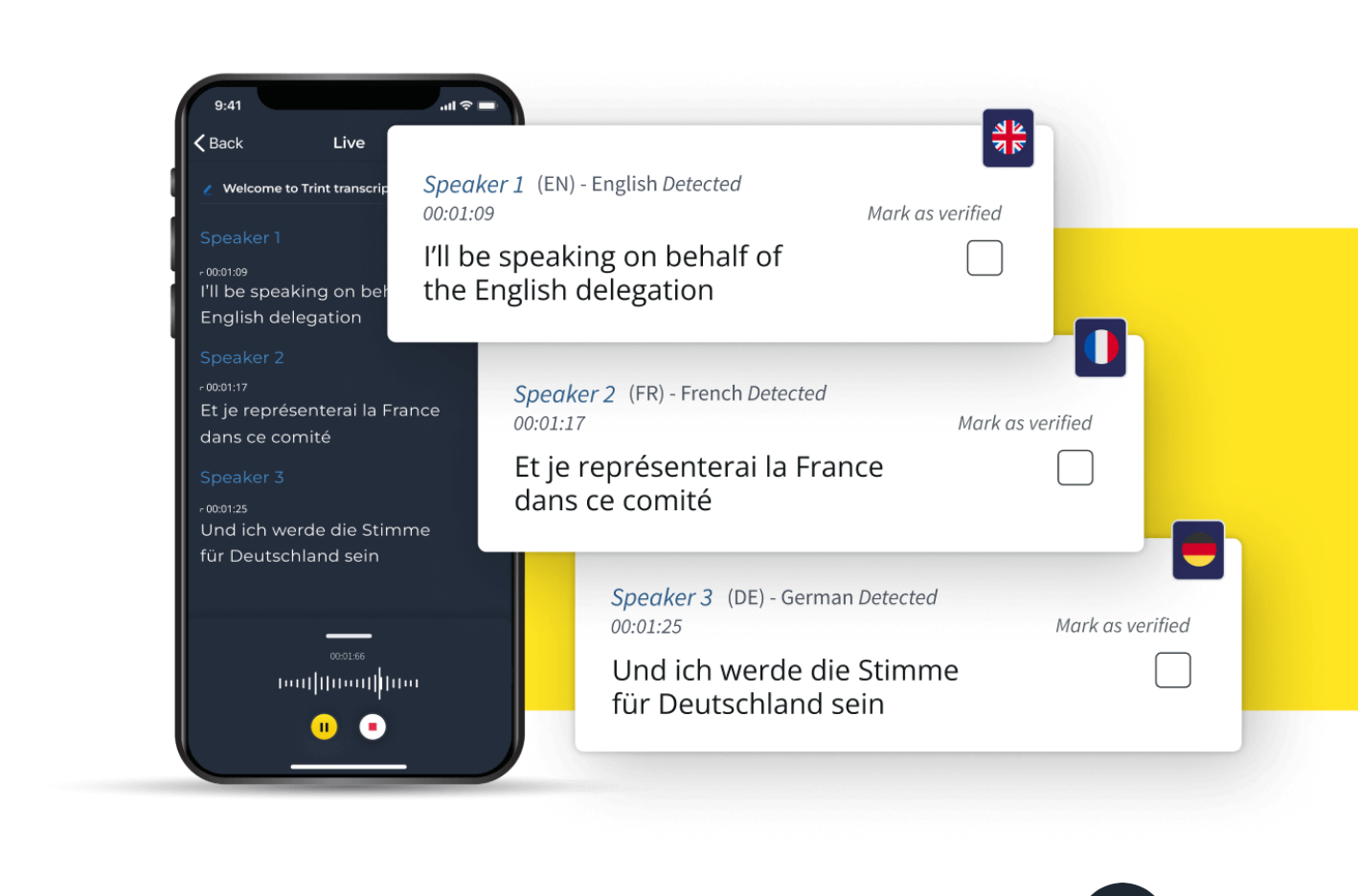
웨이브룸
Waveroom은 전사 기능을 기능 중 하나로 포함하는 다기능 도구입니다. AI의 도움으로 음성-텍스트 기술을 사용하여 녹음 내용을 문자로 변환할 수도 있습니다. Waveroom은 파일을 기록하고 나중에 사용할 수 있는 텍스트 기록을 생성하는 작업을 완료합니다. .SRT 형식으로 전사본을 저장할 수도 있습니다. 또한 추가 캡션을 더 정확하게 만들기 위해 전사하기 전에 유용할 수 있는 잡음 제거 기능도 있습니다.
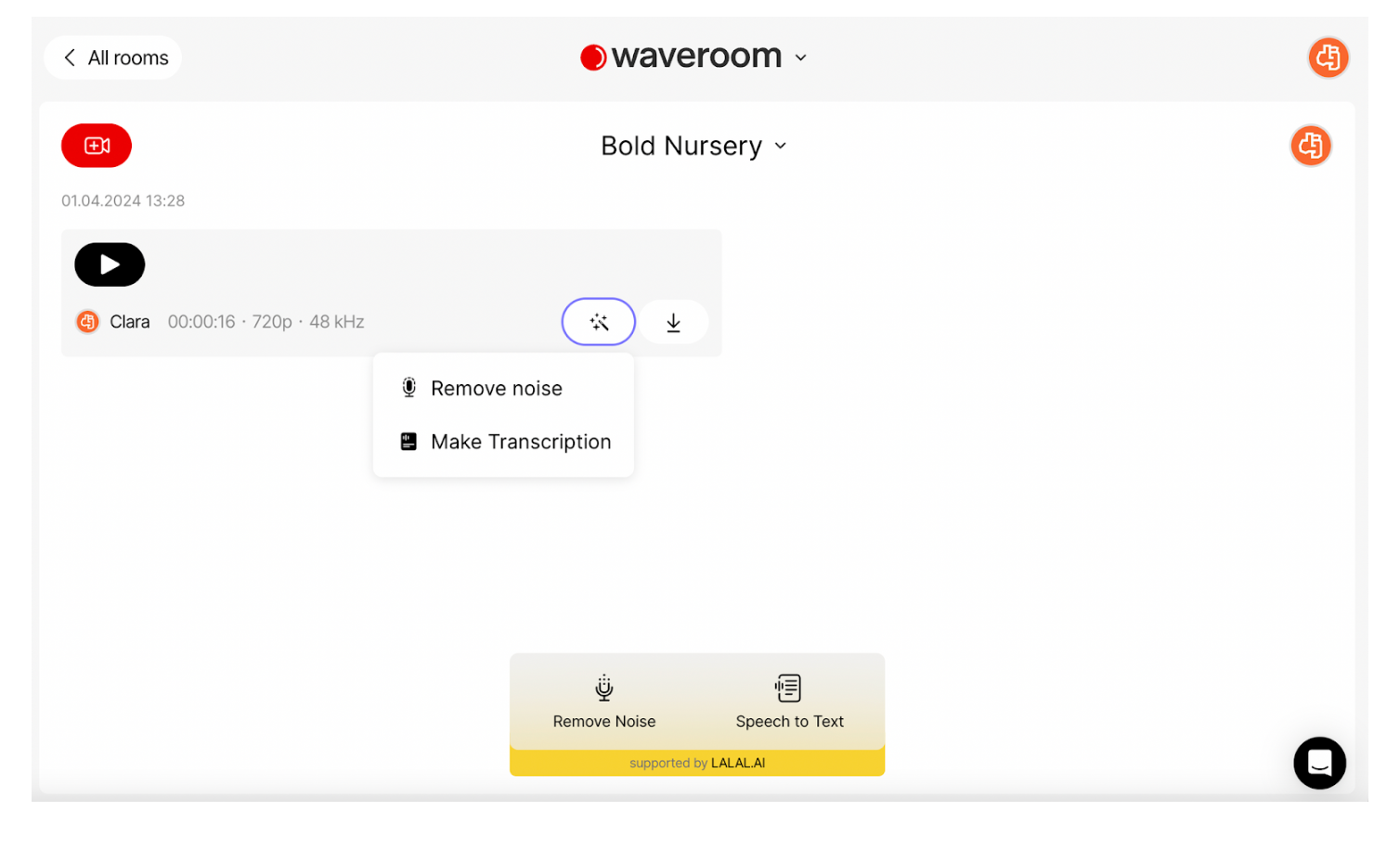
비디오 편집 도구
파일에서 대본을 추출한 후 다음으로 해야 할 일은 물론 실제 비디오에 캡션을 추가하는 것입니다. 여기에는 텍스트를 비디오 콘텐츠의 해당 오디오 및 시각적 요소와 동기화하는 작업이 포함됩니다. 이러한 도구에는 일반적으로 캡션이 적시에 표시되도록 시간 및 형식 캡션 추가가 포함됩니다. 이 작업은 기존 비디오 편집 도구를 통해 수행할 수 있습니다. 해당 목적으로 활용할 수 있는 몇 가지 도구는 다음과 같습니다.

클리디오
Clideo는 비디오 클립 편집 및 처리 도구를 제공하는 온라인 플랫폼입니다. 그 기능 중 하나는 명시적으로 자막 추가 전용입니다. 자막을 수동으로 입력하거나 자막 파일(예: .SRT 또는 .ASS 형식)을 업로드할 수 있습니다. 입력하는 경우 텍스트를 입력하고 각 자막의 타이밍을 설정하세요. Clideo 인터페이스에서는 비디오를 미리 보고 각 자막 세그먼트의 시작 및 종료 시간을 설정할 수 있습니다. 다양한 글꼴, 크기, 색상, 화면에서의 위치를 사용하여 자막을 원하는 대로 표시할 수 있습니다. 자막을 쉽게 추가하고 동기화할 수 있는 드래그 앤 드롭 인터페이스를 사용하여 프로세스가 간단합니다. 모든 작업이 브라우저에서 이루어지므로 소프트웨어를 다운로드하거나 설치할 필요가 없습니다.
행복한 서기
Happy Scribe는 비디오에 캡션을 추가하는 데 탁월한 도구입니다. 주요 기능은 위에서 언급한 Clideo와 유사합니다. 자막을 수동으로 입력하거나 .SRT 또는 .ASS와 같은 형식으로 자막 파일을 업로드할 수 있습니다. 수동으로 입력하는 경우 텍스트를 입력하고 각 자막의 타이밍을 설정해야 합니다. 이 기능을 사용하면 각 자막 세그먼트의 정확한 시작 및 종료 시간을 설정하여 텍스트가 비디오의 음성 및 시각적 단서와 완벽하게 일치하도록 할 수 있습니다.
다목적 도구
캡션을 훨씬 쉽게 용도 변경하고 추가할 수 있는 다양한 목적으로 만들어진 도구가 있습니다. 이러한 도구는 모든 수준의 제작자에게 탁월한 기능을 제공하여 콘텐츠에 대한 접근성을 높이고, 더 많은 사람들에게 다가가고, 더 많은 참여를 유도하는 데 도움이 됩니다.
AI 영상컷
AI Video Cut은 기존 비디오에서 짧은 클립을 더 쉽게 만들 수 있는 새로운 도구입니다. 이 앱을 사용하면 수동으로 클립을 계획하고 자르고 편집하는 데 시간을 들이지 않고도 짧은 동영상을 빠르게 만들 수 있습니다. 이 모든 작업이 자동으로 수행되므로 전문가 수준의 비디오 조각을 즉시 만들 수 있습니다.
AI Video Cut은 클립 생성을 넘어 계속됩니다. 더 나아가 여러 버전의 클립을 제안하고 선택할 수 있는 다양한 옵션을 제공합니다. 초기 결과가 만족스럽지 않은 경우 프로세스를 쉽게 다시 시작하고 완벽한 버전을 찾을 때까지 AI가 새 버전을 생성하도록 할 수 있습니다. 비디오 편집은 시간이 많이 걸리는 프로세스이며, AI Video Cut은 기존 콘텐츠의 용도를 변경하여 추가 편집을 방지하는 데 도움이 됩니다. 이렇게 하면 시간이 절약되고 추가 노력 없이 도달 범위와 참여도를 확대할 수 있습니다. 또한 이 도구는 프로그램이 만든 비디오에 대한 캡션을 만드는 데 사용할 수 있는 모든 비디오에 대한 텍스트 변환을 제공합니다.
캡컷
CapCut은 비디오를 복사하고 캡션을 만드는 데 필요한 모든 도구를 갖춘 잘 알려진 도구입니다. 더욱이, 다양한 추가 도구와 효과를 통해 전체 비디오 편집 기능을 제공합니다. 캡션을 추가하는 과정은 매우 쉽고 직관적입니다. 동영상을 업로드한 후 전사 기능을 사용하세요. CapCut의 ASR 기술은 오디오를 분석하고 음성 단어의 텍스트 전사를 생성합니다. 그런 다음 자동으로 생성된 텍스트 변환을 검토할 수 있습니다. 앱 내에서 직접 텍스트를 편집하여 오류를 수정하거나 오디오와 완벽하게 일치하도록 타이밍을 조정할 수 있습니다. 비디오 스크립트를 작성하고 나면 CapCut은 캡션을 추가하고 사용자 정의할 수 있는 도구를 제공합니다. 이는 캡션이 정확하고 보기에 좋으며 읽기 쉽다는 것을 의미합니다. 캡션을 추가하고 맞춤설정하는 방법은 다음과 같습니다.
어떤 방법으로? 당신이 선택하세요!
보시다시피, 비디오에 캡션을 추가할 수 있는 다양한 도구가 있습니다. 사용할 도구 선택은 필요한 것, 좋아하는 것, 작업 중인 콘텐츠의 종류에 따라 다릅니다. 어떤 사람들은 작업을 신속하게 완료하고 자동화를 사용하기를 원하는 반면, 다른 사람들은 변경 옵션을 원합니다. 각 도구는 사용자를 염두에 두고 설계되었으므로 다양한 작업 흐름과 창의적인 프로세스에 적합한 다양한 옵션이 있습니다. 동영상에 캡션을 추가하는 것은 동영상의 매력도를 높이고, 접근성과 검색 가능성을 높이는 좋은 방법입니다.
선택할 수 있는 도구가 많기 때문에 모든 콘텐츠 제작자는 자신에게 적합한 도구를 찾을 수 있습니다. 자동화된 전사 서비스, 수동 편집 도구 또는 올인원 솔루션을 사용할 수 있습니다. 이러한 도구는 포괄적이고 매력적인 고품질 콘텐츠를 만드는 데 필수적입니다. 동영상에 캡션을 추가하는 가장 좋은 방법을 선택하고 소셜 미디어와 짧은 형식의 세계에서 동영상을 최대한 활용하세요.
